

|
Microsoft Office PowerPoint是指微软公司的演示文稿软件。Microsoft Office PowerPoint做出来的东西叫演示文稿,其格式后缀名为:ppt、pptx;或者也可以保存为:pdf、图片格式等。 在制作PPT时常常需要插入Excel的图表辅助说明,可以直接复制表格到PPT,但是有一点总是让人苦恼一旦Excel表格作出修改后,PPT的图表又得重新插入复制新的表格,今天小编就教大家如何避免这种问题出现,让PPT的图表能够随Excel自动更新数据。 在这里,我们以产品销售情况表为例,单击右键,选择【复制】,将Excel表格复制出来: 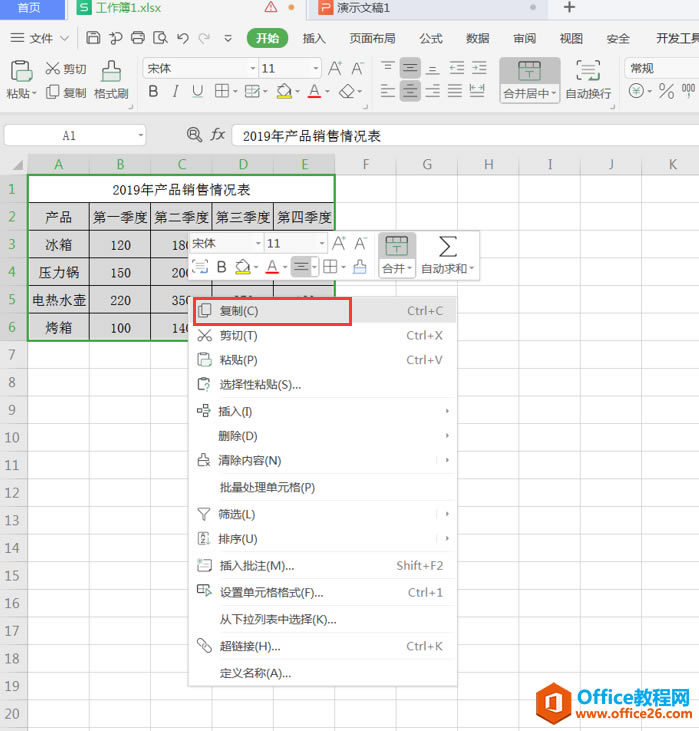 ? ?随后打开PPT,在最左侧开始的菜单栏找到【粘贴】,下拉单击【选择性粘贴】: 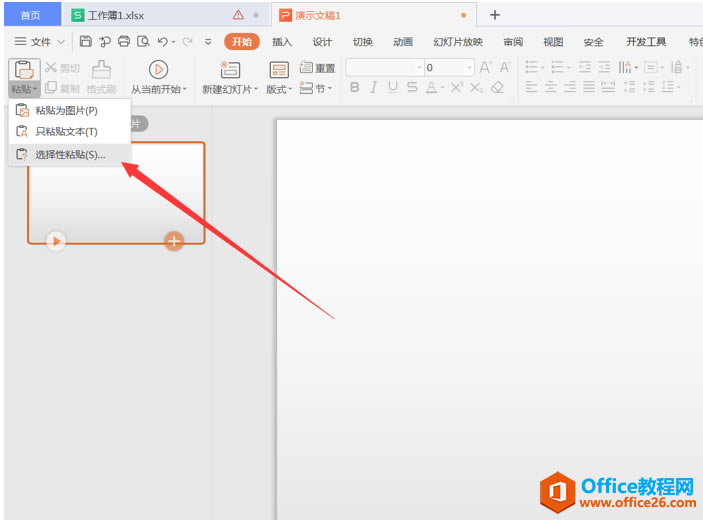 ? ?在弹出来的功能框中选择【粘贴链接】,单击确定即可,这里粘贴的表格内容是作为OLE对象插入,与普通的粘贴有一定的区别: 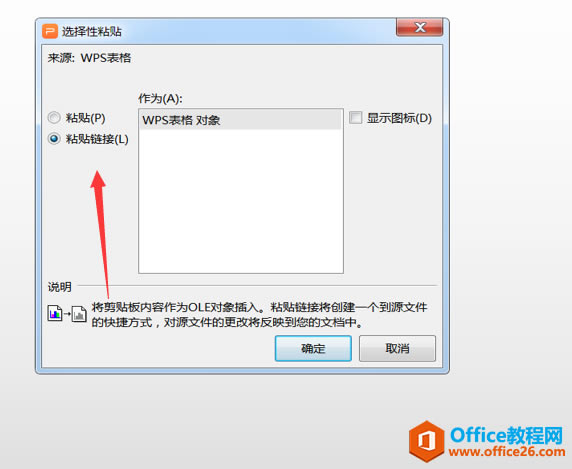 ? ?最后呈现的图表如下图所示: 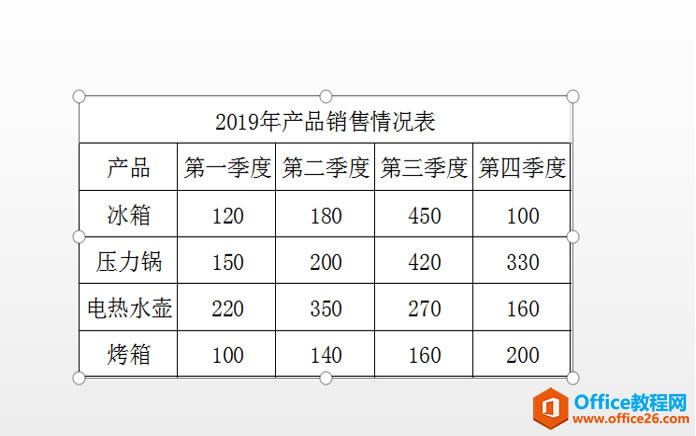 ? ?按照以上步骤粘贴图表,只要Excel中的表格作出修改,PPT内的表格也会相应更新,就不会存在表格不一致的情况了,需要注意的一点是PPT跟Excel的源文件要放在同一文件夹内,相信大家在学习后办公效率一定有所提高! Office PowerPoint使您可以快速创建极具感染力的动态演示文稿,同时集成更为安全的工作流和方法以轻松共享这些信息。 |
温馨提示:喜欢本站的话,请收藏一下本站!